ショートカットボタンとは
受注一覧で受注データの絞り込みを行うときにご活用いただける機能です。
絞り込みパネルで設定した「検索条件」を保存し、ボタンとして設置できます。
ショートカットボタンをクリックすると、検索が実行されます
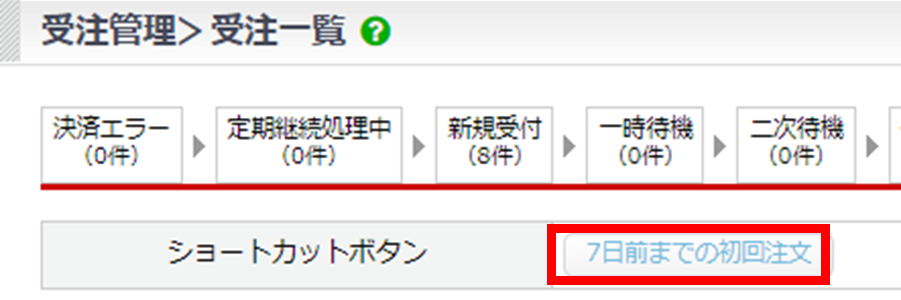
「複雑な検索設定を毎回手動で行うのは大変」「毎日同じ条件で検索している」等、
受注処理の手間削減にご活用ください。
動画:ショートカットボタン作成~実行までの挙動
設定手順
検索条件の新規登録
STEP
検索条件の設定
受注 > 受注一覧 から絞り込みパネルを開き、検索条件を指定します。
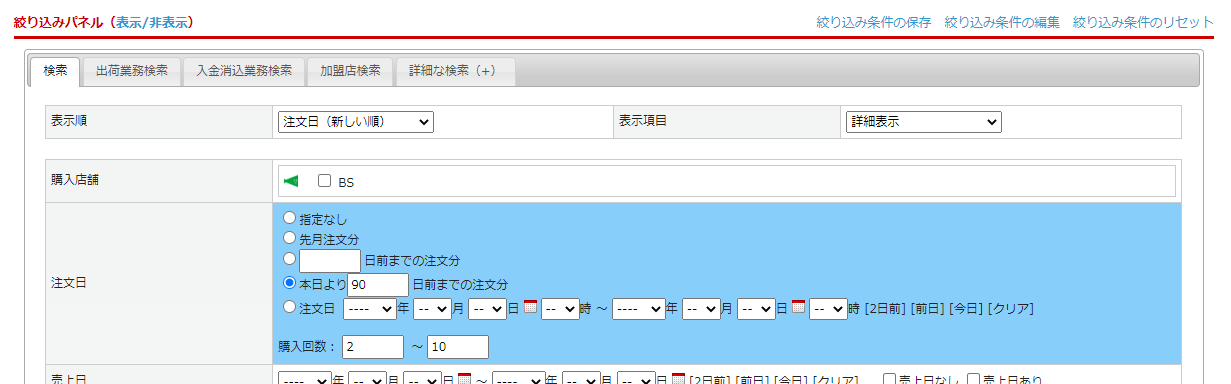
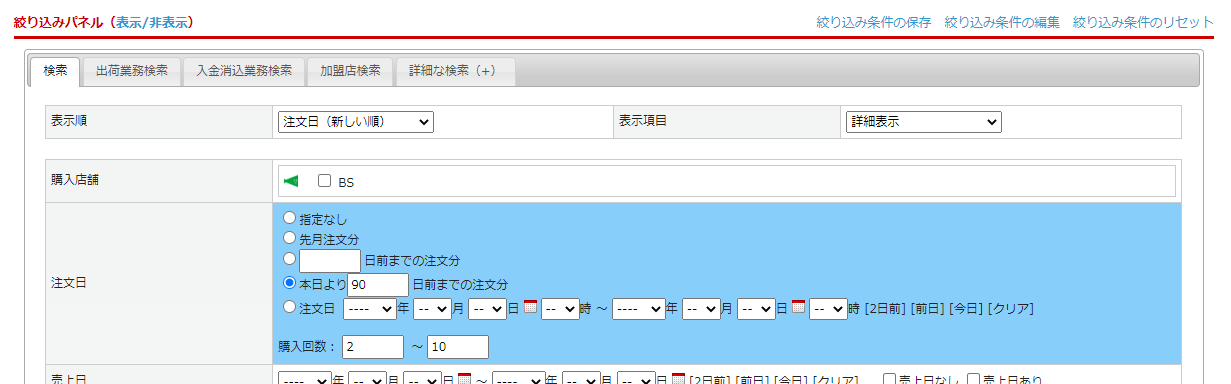
STEP
絞り込みパネル右上部にある「絞り込み条件の保存」をクリックします

STEP
ショートカットボタンの名称を入力します

STEP
ショートカットボタンが追加されます
クリックし、検索条件が表示されるか確認してください。
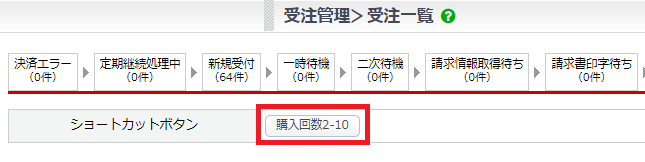
登録した検索条件の編集
STEP
絞り込みパネル付近の「絞り込み条件の編集」をクリックします

STEP
編集画面へと進みます
表示された画面の検索結果一覧にて、編集したいショートカットボタンの「編集」をクリックします。
削除する場合は「削除」をクリックしてください。
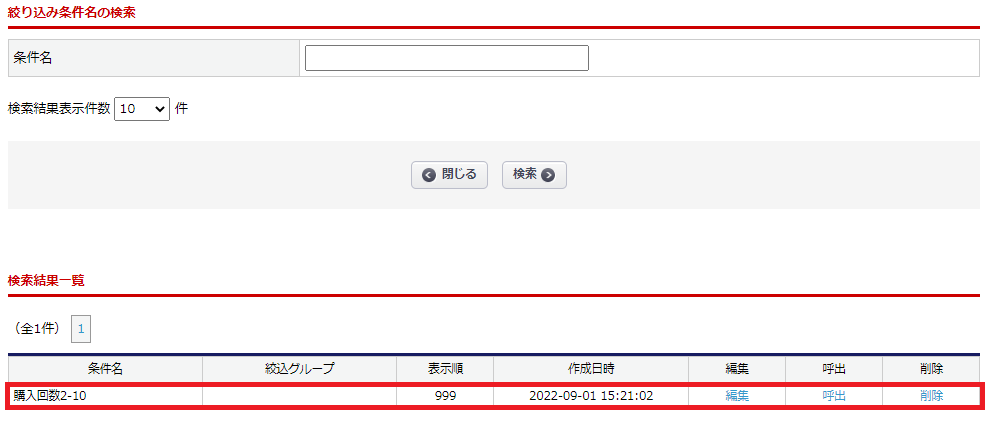
STEP
変更したい内容を更新して登録します
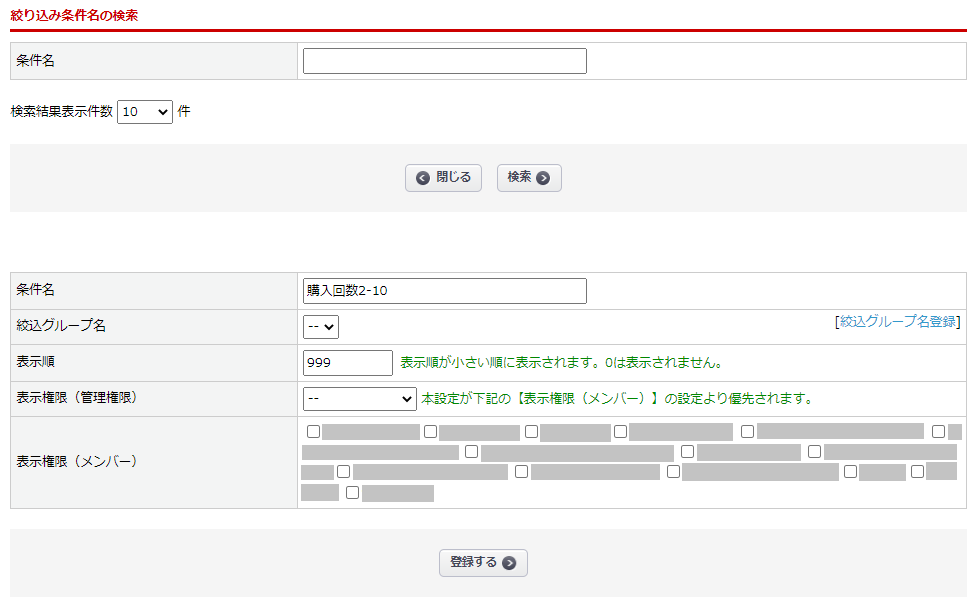
補足:特定ユーザーのみショートカットボタンを表示する
表示権限を設定することで、ショートカットの表示・非表示を制御することができます。
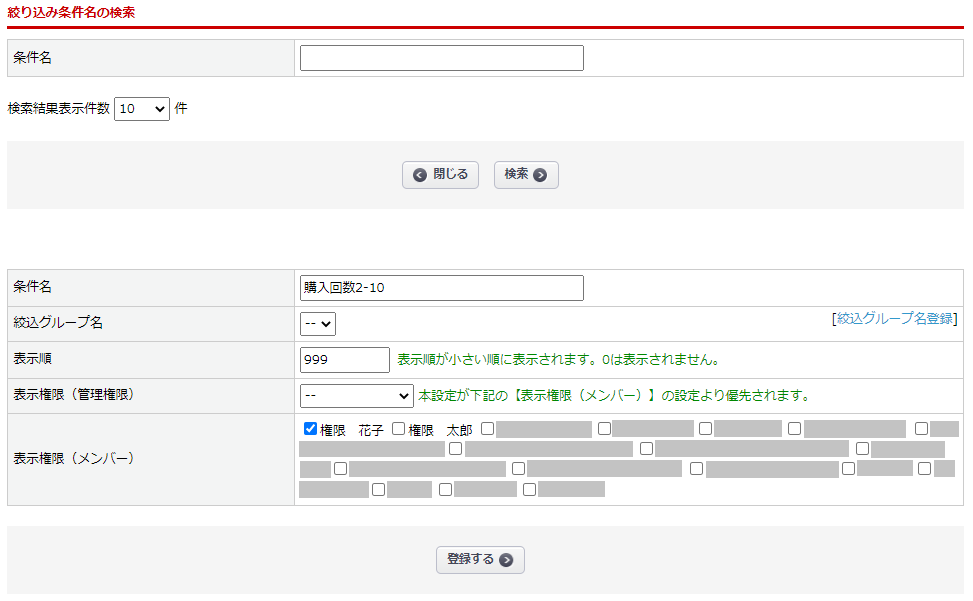
上図のとおり「権限 花子:チェックあり/権限 太郎:チェックなし」で登録すると、
「権限 花子」でログインした場合のみ、ショートカットボタンが表示されます。
ショートカットボタン作成時の注意点
受注ステータスも保存されます
下図のように【特定の受注ステータスを選択した状態】でショートカットボタンを作成すると、
ステータスも絞られた状態で検索が実行されます。

ステータスを絞りたくない場合は、「全て」のステータスを選択している状態で登録してください。

この記事で解決しましたか?

